Video Converter
- 1. Video Converter+
- 2. Video Converter su Dispositivi Diversi+
- 3. Altri Suggerimenti+
Tutti gli argomenti
- Converti Video
- Utenti di design creativo
- DVD Utenti
- Altri Soluzioni
- Vacanze
- Utenti FotoCamera
- Utenti Social Media
APE in AIFF: come convertire facilmente APE in AIFF
APE è uno dei codec di compressione dei file multimediali utilizzati accessibile in passato. Tuttavia, potrebbe esserci un'area positiva del problema che molti formati di file multimediali precedenti, come APE, non sono compatibili o supportati da dispositivi e applicazioni recenti. Questo è il motivo per cui le persone di solito trovano difficoltà ad accedere al file sui propri dispositivi. Allo stesso tempo, AIFF (Audio Interchange File Format) è un formato di file audio preferito utilizzato nelle strutture Apple Macintosh. Questo formato è eccellente ed è desiderato da coloro che cercano un formato senza perdita di dati e affrontano la musica ogni giorno. Pertanto, gli utenti trovano più facile convertire APE in AIFF e verificare se l'audio funziona. Ciò manterrà una qualità eccezionale e avrà versatilità per l'utilizzo del layout AIFF sui dispositivi Apple senza perdere alcun dato.
- Parte 1. Che cos'è un file APE
- Parte 2. Come convertire APE in AIFF su Windows/Mac
- Parte 3. 3 Convertitori online gratuiti da APE a AIFF
Parte 1. Che cos'è un file APE
Il formato di file APE o Monkey's Audio è uno dei più vecchi tipi di file disponibili fino ad ora. Tuttavia, non è compatibile con la maggior parte dei lettori multimediali per PC e telefoni cellulari. Il motivo della popolarità di questi formati era l'alto tasso di compressione dei file audio APE. Il codificatore Monkey's Audio è apertamente accessibile e può essere unito ad altri programmi software. Pertanto, i file APE potrebbero essere creati con programmi diversi da Monkey's Audio.
L'uso essenziale di questi file audio era quello di ridurre la capacità di trasmissione, ma in modo più critico, trasferire i dati da un dispositivo all'altro. Pertanto, sono stati introdotti sul mercato tipi di file audio molto più avanzati e competenti, ad esempio AIFF. È il motivo per cui l'uso di tali tipi di file è diminuito in modo significativo.
Parte 2. Come convertire APE in AIFF su Windows/Mac
La conversione di APE in AIFF può essere eseguita facilmente da Wondershare UniConverter. Supporta sia Windows che macOS. Può convertire oltre 1000 formati audio e video e ha funzionalità aggiuntive di editing video, registrazione dello schermo, compressione video, masterizzazione di DVD e così via. Come semplice toolkit per risolvere i problemi dei file multimediali, Wondershare UniConverter si distingue dal mercato.
Caratteristiche principali di Wondershare UniConverter:
Wondershare UniConverter - Il miglior convertitore video per Mac/Windows
-
Supporta la conversione di file APE in file AIFF, MP4, MOV, MKV e molti altri formati.
-
Supporta la copia di file su CD e DVD.
-
I file convertiti possono essere spostati su altri dispositivi tramite un cavo USB che supporta tipi di file simili.
-
Può convertire più file senza perdita di qualità ad alta velocità.
-
Sistema operativo supportato: Windows 10/8/7/XP/Vista, macOS 11 Big Sur, 10.15 (Catalina), 10.14, 10.13, 10.12, 10.11, 10.10, 10.9, 10.8, 10.7.
Passaggi per utilizzare Wondershare UniConverter per convertire APE in AIFF:
Passaggio 1 Scarica e installa Wondershare UniConverter per caricare il file APE.
Avvia Wondershare UniConverter e clicca sul segno +al centro del Convertitore per caricare i file .ape richiesti.
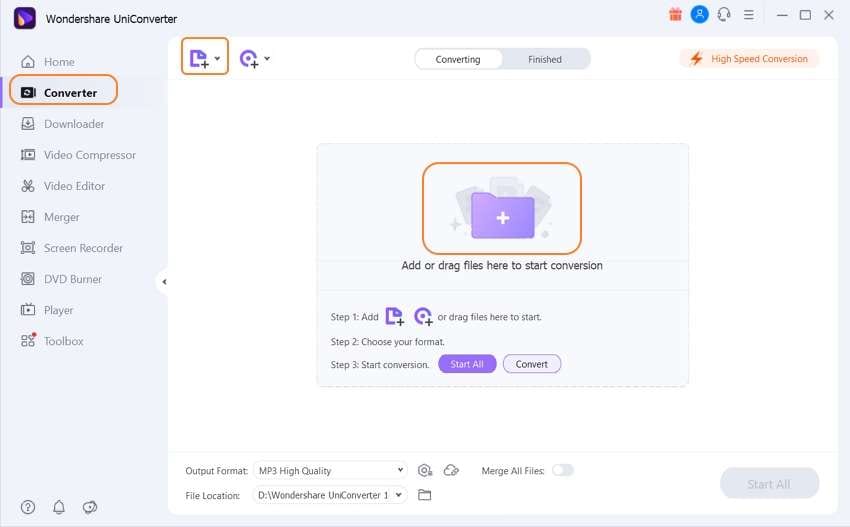
Passaggio 2 Seleziona AIFF come formato audio di output.
Quindi, devi impostare il formato di output come AIFF in cui desideri convertire i file .ape. Dall'opzione Formato di output, clicca sulla scheda Audio e seleziona AIFFcome soluzione.
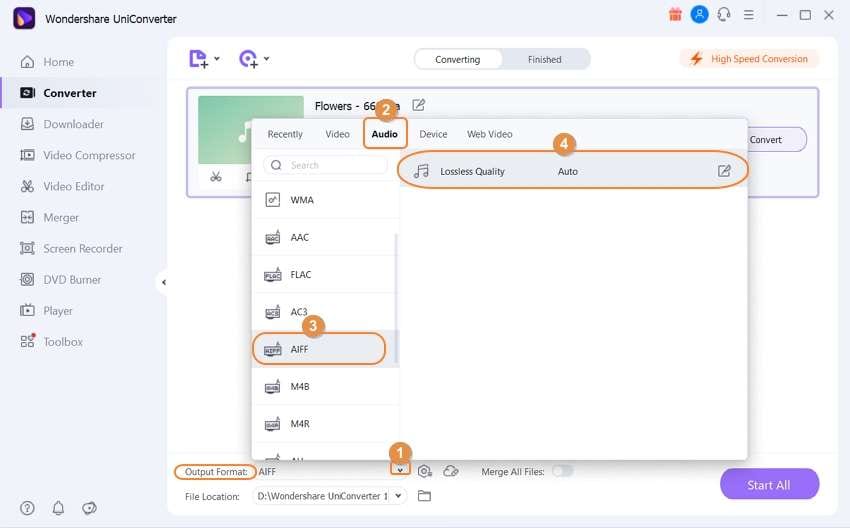
Passaggio 3 Converti il file APE nel formato AIFF desiderato.
Al termine di tutte le impostazioni, clicca sul pulsantee Avvia tutto in basso per avviare la conversione batch da APE a AIFF o clicca su Converti per avviare il processo uno per uno. Dopo un po', puoi controllare i file convertiti nella scheda Finito.

Parte 3. 3 Convertitori online gratuiti da APE a AIFF
Wondershare UniConverter deve essere preinstallato prima di convertire APE in AIFF. Tuttavia, è il metodo più veloce per la conversione. Nel caso in cui tu converta i tuoi file quotidianamente o regolarmente, questo convertitore sarà la soluzione migliore per te. Ma se richiedi la conversione solo per un periodo più breve, puoi sempre optare per alcuni convertitori online gratuiti disponibili. Di seguito sono riportati 3 convertitori online gratuiti da APE a AIFF.
1. FreeFileConvert
FreeFileConvert offre una pagina online per convertire APE in AIFF. Ha solo bisogno che gli utenti carichino i loro file .ape e scelgano AIFF dall'elenco dei formati di output, quindi clicchino sul pulsante Converti. È uno strumento online facile da usare che ti fa risparmiare molto sforzo.
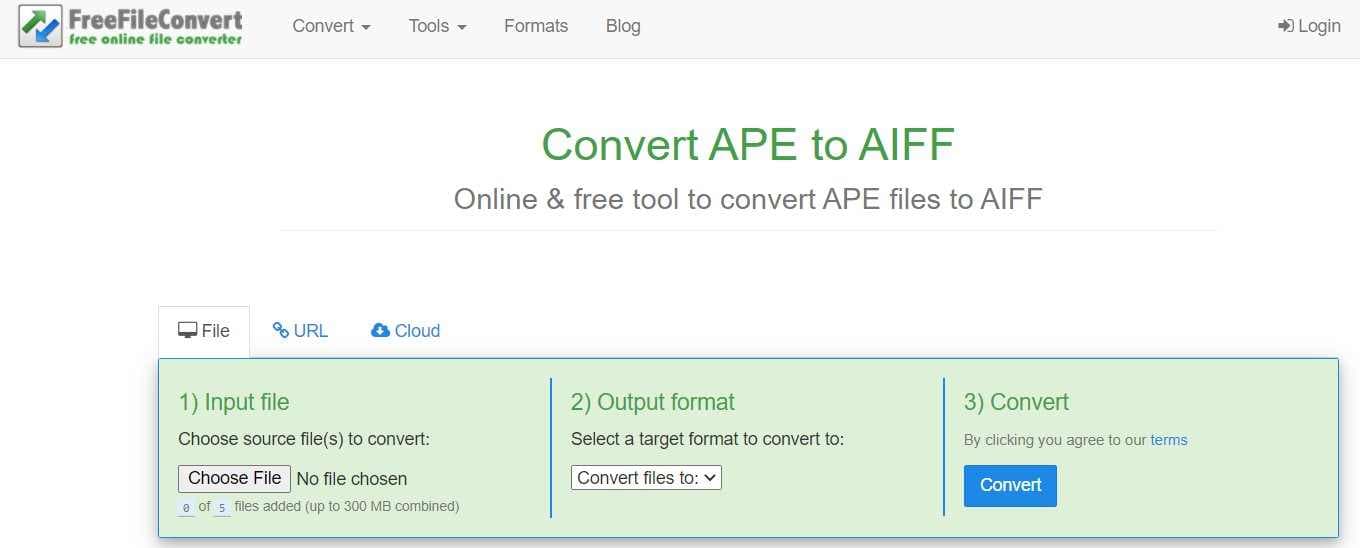
Pro:
- Supporta la conversione di audio, immagini, ebook.
- Gli utenti possono trasferire file da Cloud (Google Drive e DropBox).
- Digita semplicemente l'URL del file per la conversione.
Contro:
- Non può essere utilizzato offline.
- Impossibile visualizzare il grafico di utilizzo recente a meno che gli utenti non siano registrati.
- Non supporta la visualizzazione dei file convertiti di recente.
2. FreeConvert
Come strumento di conversione online, FreeConvert non è solo gratuito, ma supporta anche la conversione di video e audio di alta qualità. Offre un'unica pagina da APE a AIFF da cui è sufficiente caricare il file .ape e clicca sul pulsante Converti per ottenere la conversione da APE a AIFF preferita.
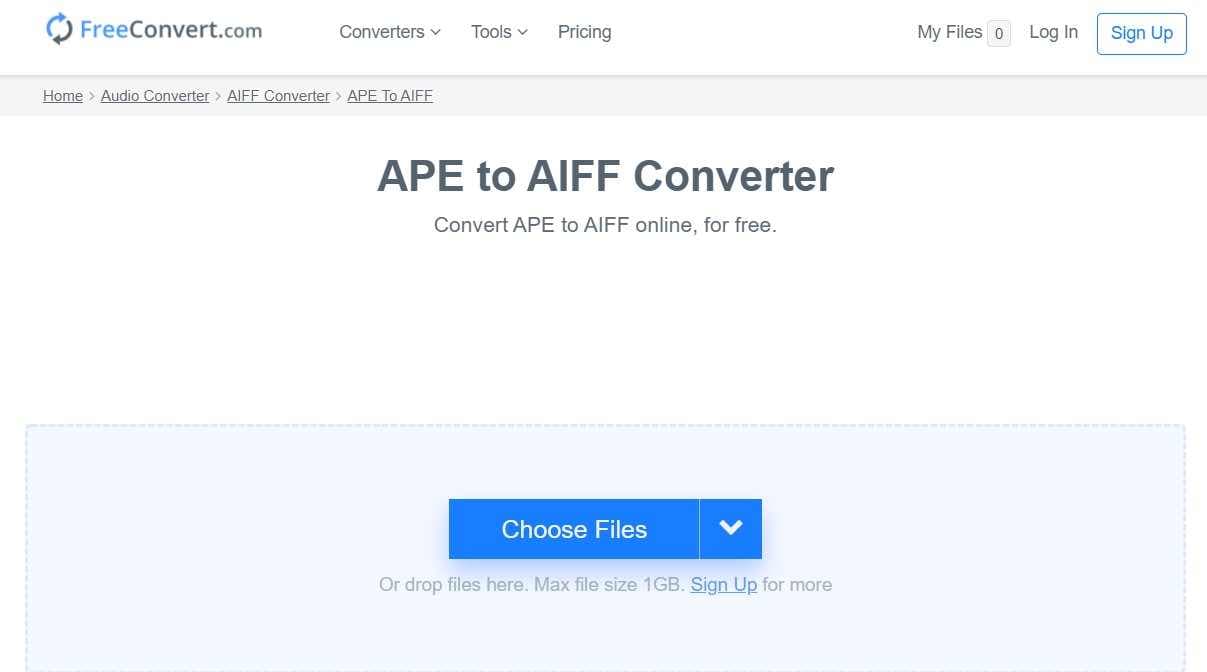
Pro:
- Strumento gratuito
- Interfaccia facile da usare
- Gli utenti possono personalizzare effetti e altre impostazioni
Contro:
- Formati limitati
- Disponibile solo online.
3. Online UniConverter
Può convertire file gratuitamente dal formato APE al formato AIFF. Inoltre, supporta i file per comprimere e modificare file audio e immagini.
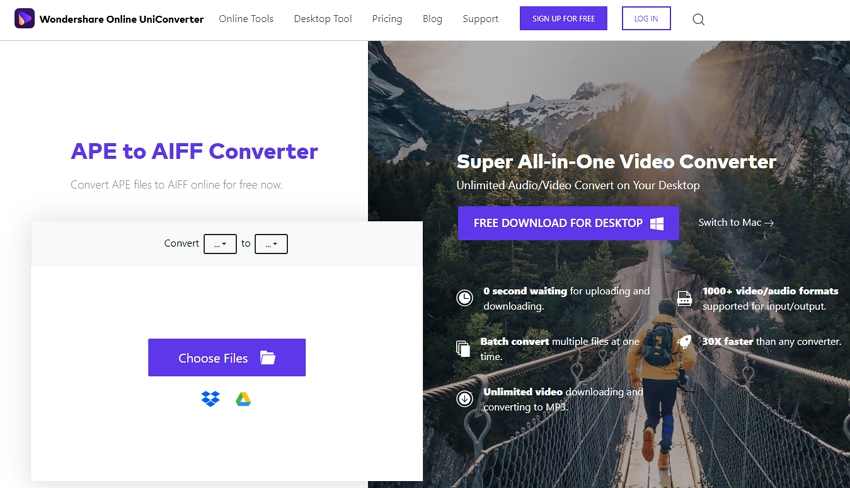
Pro:
- Design moderno dell'interfaccia utente
- Facile da usare
- Funzioni personalizzabili
- Strumenti di editing video multipli
Contro:
- Difficile da conoscere rapidamente
- Il prezzo è un po' alto.
Il tuo completo video toolbox
 Converti in batch MOV in MP4, AVI, 3GP e viceversa facilmente.
Converti in batch MOV in MP4, AVI, 3GP e viceversa facilmente. 


Nicola Massimo
Caporedattore
Comment(i)